La October Update, esa gran actualización que necesitó hasta 6 meses para llegar a la totalidad de los usuarios, sigue mostrando los fallos con los que cuenta Windows 10, un listado que sigue aumentando pese a la llegada de nuevas compilaciones.
Para rizar el rizo, la última versión acumulativa del sistema operativo de Microsoft, correspondiente a la numeración KB4489894 liberada el día 19 de marzo de 2019, sufría del famoso fallo del pantallazo azul, ocasionado esta vez por un bug reconocido por la propia Microsoft.
Desde Softpedia han tenido a bien compartir la solución al problema del pantallazo azul, para poder actualizar a la última versión acumulativa sin miedo a visualizar el famoso BSoD (Blue Screen of Death).
EUDC, causa (y solución) del famoso pantallazo azul
Como ya te contamos anteriormente, las EUDC o función de fuentes de caracteres definidos por el usuario, fueron el principal causante del pantallazo azul sufrido al actualizar a la actualización acumulativa acumulativa KB4489894. Si bien este no es un ajuste común fuera de Asia, no viene de más tomar algunas precauciones.
Desde la propia Microsoft comentaron que editar el registro es una de las alternativas al problema, y esa es precisamente la solución que nos acontece. Para iniciar el proceso, debemos acceder al _Editor del Registro_ de Windows 10. Podemos buscarlo escribiendo su propio nombre desde el buscador del sistema, o mediante la escritura de _regedit.exe_, para ejecutarlo directamente.
Una vez hayamos accedido al Editor, debemos localizar la ruta _Equipo\HKEY\_LOCAL\_MACHINE\SOFTWARE\Microsoft\Windows NT\CurrentVersion\FontLink\SystemLink_. En esta, localizaremos los archivos que debemos eliminar para evitar el problema que nos ocupa. Concretando, las fuentes que debemos borrar son las siguientes.
- MS PGothic MC
- Segoe Media Center
- Segoe Media Center Light
- Segoe Media Center Semibold
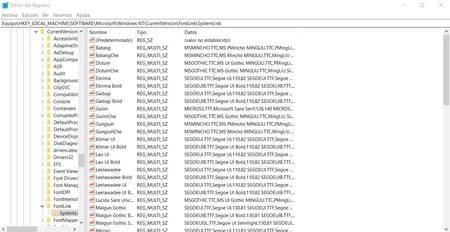
Dentro del listado de fuentes al que accederemos desde la carpeta _SystemLink_, debemos fijarnos bien en los cuatro que hemos listado, de borrar alguno que no debiéramos, podríamos ocasionarle algún problema al sistema. Una vez nos hemos asegurado de que la selección es correcta, no tenemos más que eliminar las fuentes y proceder con la instalación de la última _update_, sin necesidad de reinicio previo.
Vía | Softpedia





Ver 16 comentarios